Apabila melayari web di Google Chrome atau mana-mana pelayar lain, anda sering menemui pop timbul dari laman web yang anda lawati untuk perkara-perkara seperti melanggan surat berita mereka, menderma untuk menyokong kerja mereka, atau membolehkan mereka menghantar pemberitahuan kepada anda. Kebanyakan orang melakukan yang terbaik untuk menutup pop-up ini dan mematikannya, tetapi jika mereka tidak memberi perhatian yang cukup, mereka akhirnya membenarkan beberapa laman web untuk menghantar pemberitahuan kepada mereka. Mereka kemudian ditunjukkan setiap kali anda membuka Google Chrome pada komputer Windows anda. Dan mereka pasti akan mengganggu anda. Sekiranya anda berada dalam keadaan yang sama, inilah cara untuk mematikan semua pemberitahuan Google Chrome dari semua laman web, dan bagaimana untuk menghentikan pemberitahuan dari tapak tertentu:
Bagaimana untuk menghentikan pemberitahuan yang tidak diingini di Google Chrome
Jadi buka penyemak imbas Chrome dan klik atau ketik ikon Ellipsis di sudut kanan atas. Butang ini membuka menu menyesuaikan dan mengawal menu Google Chrome. Dalam menu ini, klik atau ketik Tetapan.
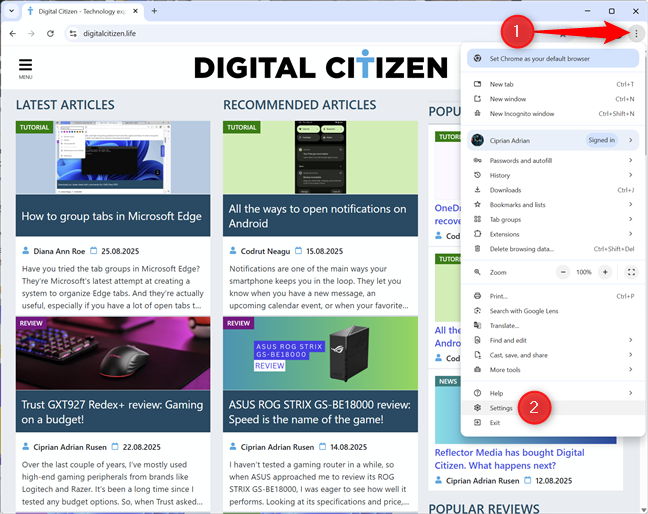
Di sebelah kiri, pergi ke privasi dan keselamatan. Kemudian, di sebelah kanan, klik atau ketik tetapan tapak.
src=”https://windows.atsit.in/ms/wp-content/uploads/sites/18/2025/09/cara-mematikan-pemberitahuan-spam-di-google-chrome-di-windows-1.png”> 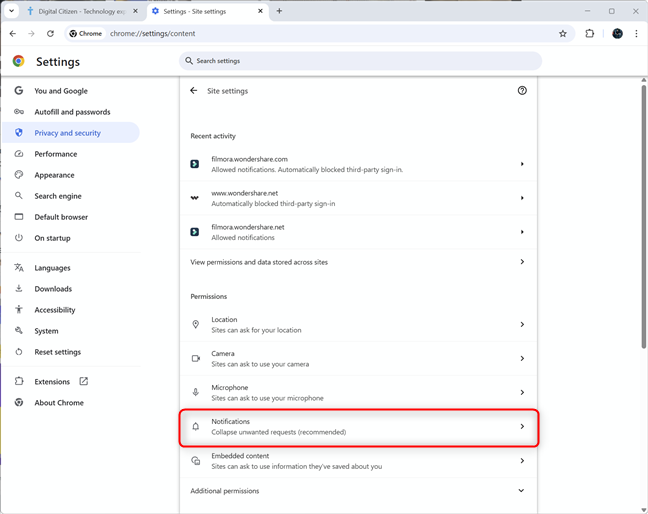
Di bahagian atas, anda boleh mengubah tingkah laku lalai penyemak imbas.
Di bahagian tingkah laku yang disesuaikan, anda boleh menukar laman web individu yang dibenarkan atau disekat daripada menghantar pemberitahuan ke komputer Windows anda. src=”https://windows.atsit.in/ms/wp-content/uploads/sites/18/2025/09/cara-mematikan-pemberitahuan-spam-di-google-chrome-di-windows-2.png”> 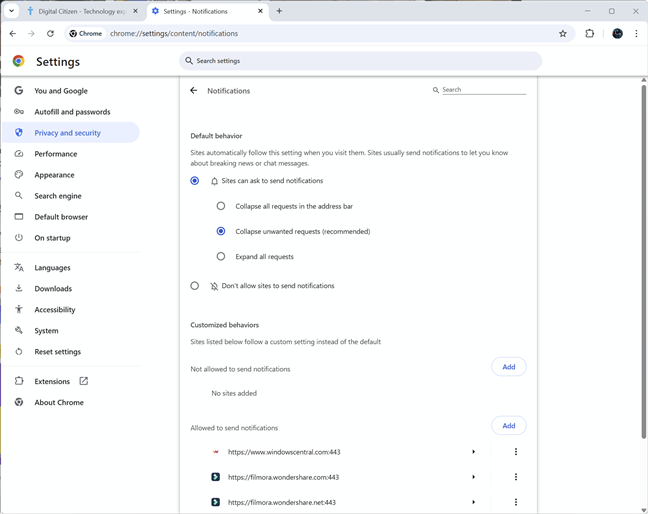
Chrome.
Bagaimana untuk mematikan semua pemberitahuan di Google Chrome
Jika anda tidak mahu menerima pemberitahuan sama sekali, anda boleh mengubah tingkah laku lalai Google Chrome. Penyemak imbas web ditetapkan untuk meruntuhkan permintaan yang tidak diingini, yang bermaksud bahawa ia membolehkan laman web untuk menghantar pemberitahuan kepada anda, tetapi ia runtuh yang anda tidak mahu. Untuk menyekat semua laman web daripada menghantar pemberitahuan yang tidak diingini di Google Chrome, pilih jangan biarkan tapak menghantar pemberitahuan, dan menutup tab Tetapan.
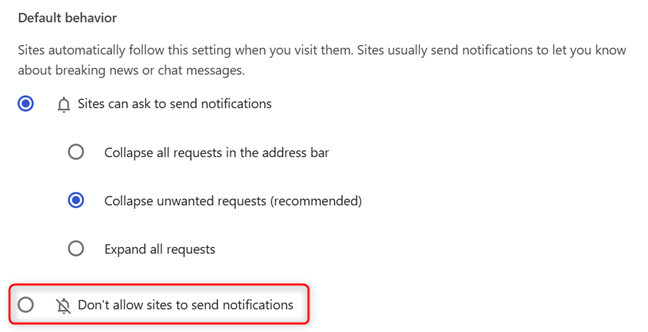
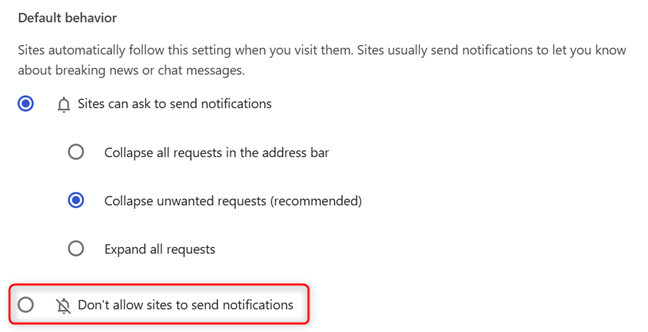
Chrome
Jika anda ingin menyekat pemberitahuan hanya dari laman web tertentu, tatal ke bawah ke bahagian Pemberitahuan. Anda melihat semua laman web yang telah dibenarkan menghantar pemberitahuan apabila menggunakan Google Chrome.
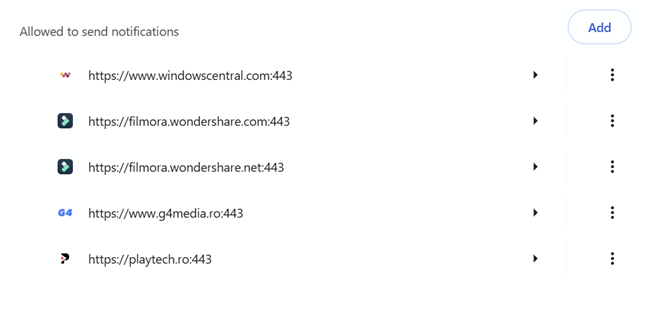
pilihan). Dalam menu yang dibuka, pilih Blok.
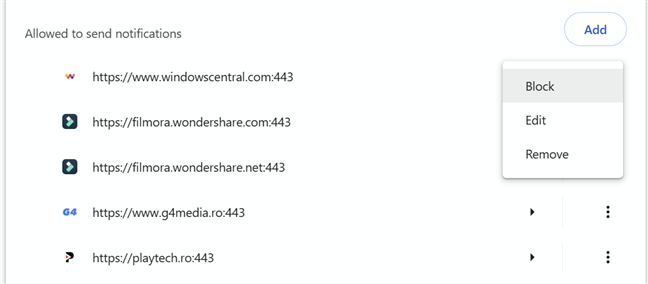
Pilih blok
butang.
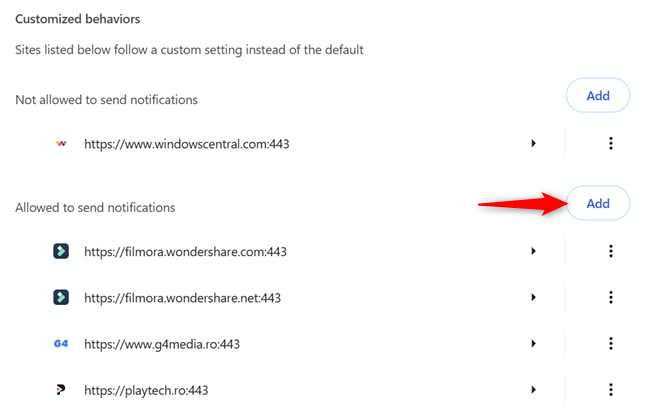 src=”https://windows.atsit.in/ms/wp-content/uploads/sites/18/2025/09/cara-mematikan-pemberitahuan-spam-di-google-chrome-di-windows-6.png”>
src=”https://windows.atsit.in/ms/wp-content/uploads/sites/18/2025/09/cara-mematikan-pemberitahuan-spam-di-google-chrome-di-windows-6.png”>
src=”https://windows.atsit.in/ms/wp-content/uploads/sites/18/2025/09/cara-mematikan-pemberitahuan-spam-di-google-chrome-di-windows-7.png”> 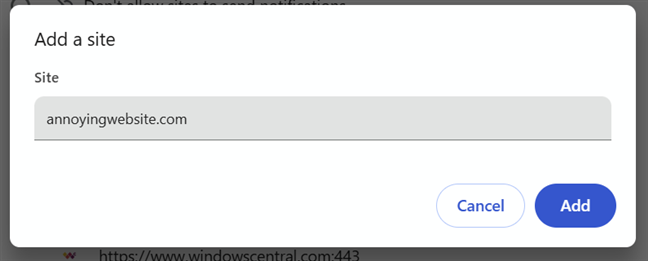
> Bagaimana untuk menyekat pemberitahuan dari laman web yang anda lawati di Google Chrome
Katakan anda telah memuat laman web yang menghantar pemberitahuan di Google Chrome. Dalam kes itu, anda boleh menyekatnya daripada berbuat demikian dalam hanya beberapa klik: klik atau ketik butang Maklumat Laman Paparan di sebelah bar alamat, kemudian klik atau ketik suis pemberitahuan untuk mematikannya.
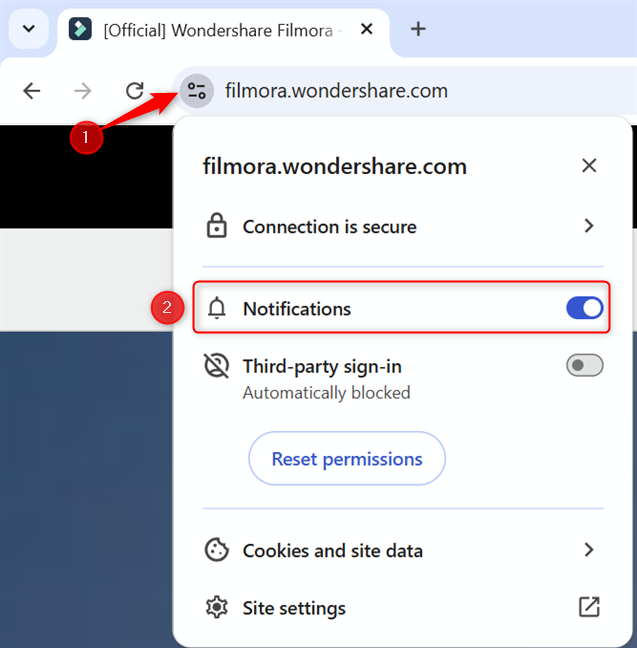
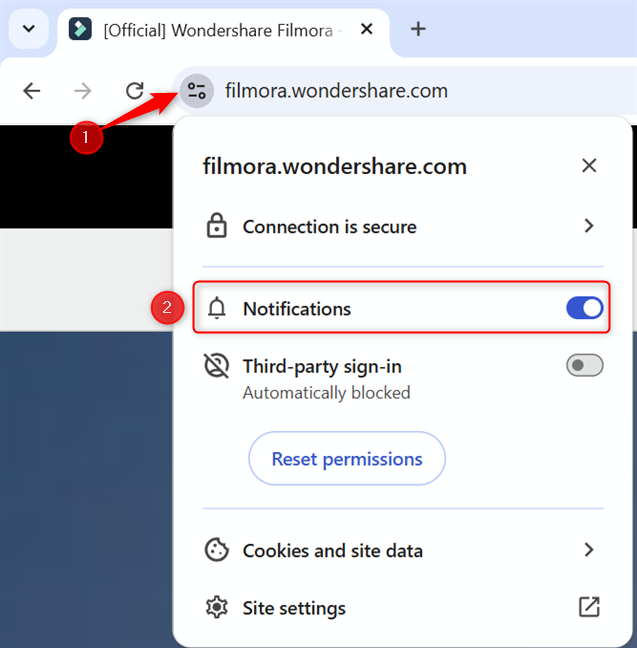
Pemberitahuan pemberitahuan tidak mencukupi
Saya jenis orang yang tidak pernah membenarkan laman web untuk menunjukkan pemberitahuan. Apabila saya melihat petikan yang serupa dengan yang di bawah, saya selalu mengklik atau ketuk blok. Dan anda harus melakukan perkara yang sama, melainkan jika anda sangat berminat dengan tapak tertentu dan pemberitahuannya. ketinggian=”352″src=”https://www.digitalcitizen.life/wp-content/uploads/2020/11/chrome_notifications-10.png”>
Itu kerana beberapa aplikasi yang anda pasang pada Windows boleh menetapkan penyemak imbas untuk menghantar pemberitahuan kepada laman web tertentu. Beberapa minggu yang lalu, saya mencuba beberapa aplikasi untuk penyuntingan video, termasuk satu bernama Wondershare Filmora. Saya terkejut, aplikasi ini juga mengubah tetapan pemberitahuan Google Chrome saya, dan mengganggu saya setiap kali saya memulakan pelayar web. Memadam aplikasi tidak membetulkan masalah itu, kerana saya juga terpaksa melalui langkah-langkah yang dikongsi dalam tutorial ini. Menjengkelkan, bukan? Jika anda mempunyai cerita seram yang sama, jangan ragu untuk mengulas menggunakan pilihan di bawah dan kongsi dengan saya.